1、首先打开电脑上的CorelDRAW软件,点击新建

2、然后新建一个画布,选择左侧工具栏中的矩形工具

3、然后在A4大小的画布上绘制处图形
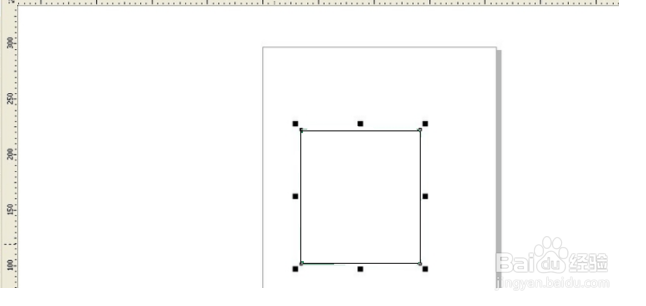
4、然后在右侧选择填充的色彩

5、也可以选择多边形绘制和填充

6、选中图形,点击上方效果,点击图框精确剪裁—提取内容

7、也可以选择图框精确剪裁—编辑内容

8、图框精确剪裁可以改变图片形状。

时间:2024-10-12 05:31:27
1、首先打开电脑上的CorelDRAW软件,点击新建

2、然后新建一个画布,选择左侧工具栏中的矩形工具

3、然后在A4大小的画布上绘制处图形
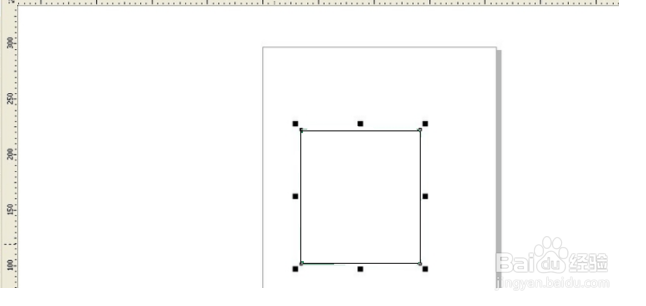
4、然后在右侧选择填充的色彩

5、也可以选择多边形绘制和填充

6、选中图形,点击上方效果,点击图框精确剪裁—提取内容

7、也可以选择图框精确剪裁—编辑内容

8、图框精确剪裁可以改变图片形状。

